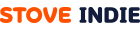7-1 [게임 스토어 관리] > [등록 및 검수]를 클릭합니다.
7-2 새 게임 상품 등록 버튼을 클릭합니다
7-3 게임 상품 타입을 클릭하 후 DEMO를 선택합니다.
7-4 해당되는 프로젝트를 선택합니다.
7-5 DEMO ID를 선택합니다.
7-6 팀 정보, 프로젝트 확인 후 특이사항이 없으면 다음 버튼을 클릭합니다.
7-7 기본 언어 & 게임 상품명 설정.
•
기본 언어는 영어로 되어 있습니다.
◦
영문 페이지 개설 예정이 없으시다면 한글로 변경 후, 한글을 기본 언어로 체크해 줍니다.
◦
영문 페이지 개설 예정이라면 기본 언어를 영어로 체크합니다.
7-8 장르 추가를 클릭하여 게임에 맞는 장르를 하나 선택합니다.
7-9 태그 추가를 클릭하여 게임에 해당되는 태그를 선택합니다. (최대 3개 가능)
<예시 스크린샷입니다>
7-10 창작자, 배급사를 입력합니다.
7-11 게임의 한 줄 소개를 입력합니다.
•
이미지 권장 사이즈는 558 x 132입니다.
<예시 스크린샷입니다.>
7-12 게임 상세 설명을 입력합니다.
•
웹 사이트, 클라이언트에 노출되는 게임 상세 설명 입니다.
◦
게임 소개, 특징, 줄거리 등을 입력합니다.
<예시 스크린샷입니다.>
7-13 스크린샷 & 동영상 설정입니다.
•
우측 스크린샷, 동영상 등록 버튼 클릭하여 생성 후, 스크린샷 & 동영상을 추가합니다.
•
동영상은 상단에 배치합니다.▹ PV, 트레일러 영상 URL을 입력합니다.▹ 동영상 썸네일을 등록합니다.
•
스크린샷 & 동영상은 최대 20개까지 등록할 수 있습니다
<예시 스크린샷입니다.>
7-14 관련 링크 설정입니다.
•
링크 추가 버튼을 누른 후, 링크 URL을 입력합니다.
◦
예시: 공식 홈페이지, 트위터, 페이스북, 네이버 카페 등등▹ 고객센터을 하단으로 이동합니다.
•
등록 완료 후 우측 하단 저장을 클릭해 줍니다.
7-15 좌측 게임 사양 탭을 누른 후 언어 추가 버튼을 클릭하여 게임 내 지원하는 언어를 추가합니다.
▹ 언어는 최대 21개 지원합니다.
<예시 스크린샷입니다.>
7-16 게임 실행에 최소 사양을 입력합니다. (필수)▹ 권장 사양은 '선택' 사항 입니다.
•
입력이 완료 후 저장을 클릭합니다.
<예시 스크린샷입니다.>
7-17 좌측 빌드 정보 탭을 클릭합니다.
빌드 업로드 가이드를 참고하여 게임 빌드를 업로드합니다.
▹ 업로드 완료 후, 일정 시간이 지나면 테스트 버전이 노출됩니다.
7-18 아이콘 설정 입니다.
•
ico 파일만 등록이 가능하며, 변환 사이트를 통해 업로드 해 줍니다.
◦
▹ 변환 사이트: https://www.icoconverter.com
7-18-1 ICO 링크 사용 방법
7-19 좌측 판매 설정 탭을 클릭합니다.
상시, 기간 한정, 한정 수량을 선택할 수 있으며, 특별한 사유가 없다면 '상시'를 선택합니다.
기간 한정 선택 시 판매 기간을 설정합니다.
7-20 좌측의 상점 커버 설정 을 클릭합니다.
•
기본 이미지: 클라이언트에 노출되는 이미지입니다.(필수)
▹ 권장 사이즈 500x500
▹ 마우스 오버 이미지는 기본 이미지와 동일한 이미지로 등록합니다.
•
목록 기본 이미지: 클라이언트, 웹 사이트에 노출되는 이미지입니다. (필수)
▹ 권장 사이즈 757x426
<예시 스크린샷입니다.>
•
기본 이미지 & 마우스 오버 이미지
•
목록 이미지
7-21 상점 커버 설정 (상점 커버 타입 설정).
•
▹ 기본 타입: 웹사이트, 클라이언트 게임 페이지 상단 이미지 설정
▹ 트레일러 타입: 웹 사이트 게임 페이지 상단 동영상 설정
•
상점 배경: 클라이언트, 웹 사이트 게임 페이지에 노출되는 배경 이미지입니다. (선택)
▹ 권장 사이즈 1920x520
•
타이틀 배경 이미지: 클라이언트, 웹 사이트 게임 페이지에 노출되는 배경 이미지입니다.
▹ 권장 사이즈 1920x180
•
로고: 로고 이미지는 타이틀 기본 이미지를 등록해 주세요.
<웹 사이트, 클라이언트 예시 사진입니다.>
•
설정한 상점 배경 이미지입니다.
•
설정한 타이틀 배경 이미지 입니다.
•
웹 사이트 트레일러 타입 예시 스크린샷입니다.
7-22 좌측의 출시 설정탭을 클릭합니다.
•
검수 통과 후 즉시 출시를 원하신다면 자동 출시를 선택합니다.
•
검수 통과 후 추후에 출시를 희망하신다면 수동 출시를 선택합니다.
•
TIP : 검수 요청 시에만 출시 설정 탭이 보입니다.
7-23 좌측의 대한민국 이용 등급 탭을 클릭합니다.
•
한국에서 게임 런칭 시 게임 등급이 필요합니다.
기타 항목 완료 후 아래 자체 등급 가이드를 확인하고 등급을 신청합니다.
7-24 자체 등급 분류가 완료 되었다면 검수요청을 클릭합니다.
•
검수요청을 클릭하지 않을 경우 웹사이트, 클라이언트에 노출되지 않습니다.